افضل برنامج لعدم استرجاع المحذوفات نهائياً- Prevent Recovery
او تثوم بعمل فورمات او تقوم بتقسيم الهارد او ماشبه ذلك فانك على خطاء هناك البرامج الكثير والتى قمنا بشرحا من قبل لاعادة المحذوفات وهى :
وهذا هو ما افضل ومميز فى هذا البرنامج
هذا البرنامج يستخدم فى الكمبيوتر واللاب توب ويتخدم فى حذف الملفات ايضا من الفلاش ميمورى وال USB ايضا
برنامج لعدم استعادة المحذوفات
برنامج Prevent Recovery هو تطبيق بنسخة مجانية لنظام التشغيل Windows يمكنك من خلاله منع استعادة الملفات المحذوفة من الكمبيوتر قبل بيعها أو تأجيرها ، في الواقع يمكنك استخدام البرنامج مع أي جهاز يمكن توصيله بجهاز كمبيوتر مثل الهواتف وبطاقات التخزين والكاميرات. خطوات لإنجاز المهمة.
بعد تشغيل البرنامج ، حدد القرص الصلب الذي تريد منع استرداد الملفات منه ، يمكنك تكرار العملية مع القرص الآخر بعد الانتهاء:
لماذا تستخدم Prevent Recovery لمنع استرجاع الملفات:
لدينا جميعًا ملفات خاصة ولا نحب أن يراها أحد ، ومن بين هذه الملفات ما هو سري أو خاص أو عائلي أو عمل ، ونريد حذف نسخة هذه الملفات دون خوف من استرجاع هذه الملفات من المتسللين ، في بعض الأحيان نضطر إلى بيع القرص الصلب مع الجهاز أو بمفرده أو تغييره ونبقى في خوف من الملفات التي كانت على الجهاز ، هل يمكن استرجاعها أم لا ، ولكن مع Prevent Recovery ستبقى آمنًا.
عندما تقوم بحذف الملفات بالطريقة التقليدية ، فأنت لا تحذف الملفات ، بل تحذف عناوينها ، أو بشكل أكثر دقة ، يكون مرجع الملف في جداول نظام البيانات فقط.
مهام البرنامج Restore Prevent :
منع استعادة الملفات المحذوفة: إذا قمت بإفراغ سلة المحذوفات بجهاز الكمبيوتر الخاص بك ، فيجب أن تعرف ذلك
أ ، لذلك يمكن لأي شخص يستخدم برنامج الاسترداد
لا يتم حذف الملفات والمجلدات بشكل دائم
استعادة البيانات المحذوفة حتى يتم استبدالها ببيانات أخرى ، ولكن الغرض الرئيسي منها
استعادة المنع هي جعل الملفات والمجلدات المحذوفة غير قابلة للاسترداد.
تم تصميم واجهة البرنامج بحيث يمكن للمستخدمين الجدد أداء مهام معقدة.
ستعمل Restore Prevent على استبدال كل المساحة الخالية على محرك الأقراص الثابتة لديك لتجنب أي منها
فرصة لاستعادته.
يستخدم البرنامج عددًا من خوارزميات الأمان (مثل: 22.5220 DoD و Gutmann التي يمكنك القيام بها
من خلال استبدال البيانات المحذوفة بأحرف وأرقام ومسافات عشوائية وما إلى ذلك).
يمنحك Restore Prevent أيضًا القدرة على استعادة الملفات المحذوفة التي تم استبدالها بواسطة
البيانات الأخرى بسرعة وسهولة.
بالإضافة إلى ذلك ، يمكن لـ Restore Prevent تنظيف الملفات المحذوفة على أي محرك أقراص.
مثل: SSD أو محرك أقراص فلاش USB أو بطاقة ذاكرة أو أي محرك أقراص قابل للإزالة. ومع ذلك
ومع ذلك ، لا يمكنك استخدامه على الأقراص المضغوطة – يجب نسخ هذه الأقراص لتجنب أي استرداد.
قد تحتفظ بعض البرامج بكلمات المرور أو غيرها من المعلومات الحساسة في ذاكرة الكمبيوتر أثناء عملها.
نظرًا لهيكل الذاكرة في نظام التشغيل ، قد يتم تخزين هذه المعلومات مؤقتًا في ملفات
سيعمل الترحيل واستعادة المنع على تنظيف محتوى هذا النوع من الملفات لحمايته
خصوصية.
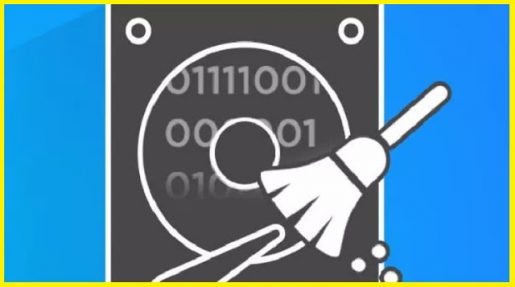
طريقة عدم استرجاع الملفات بعد الحذف او الفورمات :
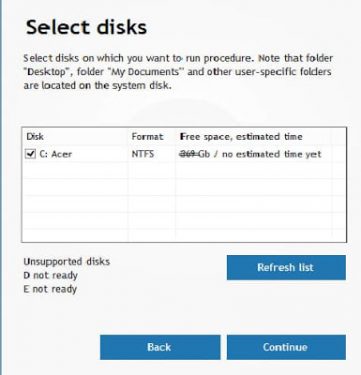
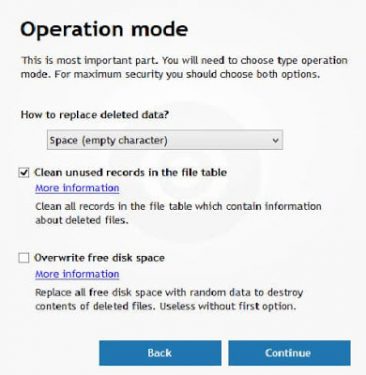
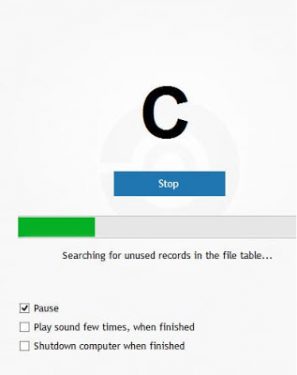
شاهد ايضا مقالات قد تهمك
برنامج 9Locker لقفل شاشة الكمبيوتر بالنمط مثل الهواتف
افضل برنامج لتقسيك الهارد ديسك 2019 Minitool Partition Wizard
تحميل اكثر من 50 برنامج للكمبيوتر واللاب توب من رابط مباشر
تحميل برنامج shareit للكمبيوتر 2019 لنظام الويندوز من رابط مباشر
تطبيق لإسترجاع الصور و الفيديوهات المحذوفة على الهاتف طريقه مجانيه و سريعه









